時間:2017-07-04 來源:互聯網 瀏覽量:
今天給大家帶來WIN7如何調整鼠標移動速度?,WIN7調整鼠標移動速度的步驟,讓您輕鬆解決問題。
我們在使用電腦的時候,鼠標移動速度過快或者過慢都會導致使用的不適,雖然是小問題,但是在電腦中,鼠標就好像人體中的手,手不聽使喚了肯定會給你的工作和生活帶來不少的麻煩。那麼,如果鼠標移動速度過快或過慢,該如何調節呢?具體方法如下:
1在WIN7係統中,想要調節鼠標移動速度,步驟如下。
首先,在桌麵空白處鼠標右擊點擊“個性化”。
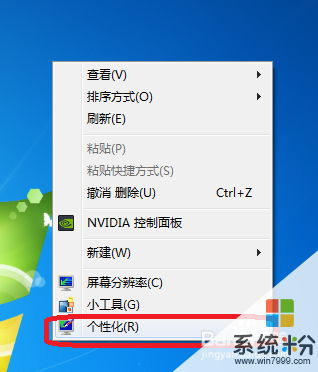 2
2在彈出的新窗口中,在左上方點擊“更改鼠標指針”。
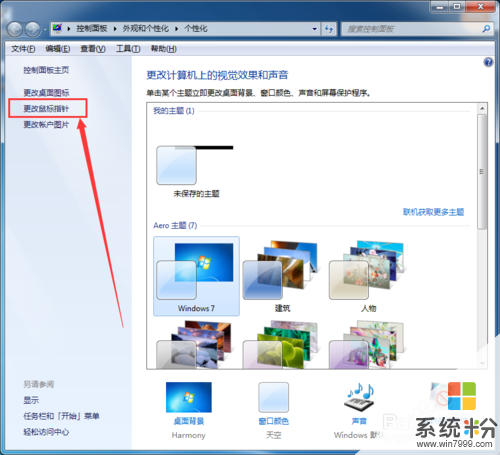 3
3然後在鼠標屬性窗口中,選擇“指針選項”。
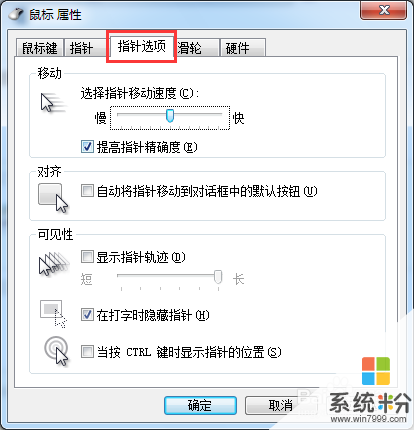 4
4然後在就可在移動那欄調整鼠標移動速度,將鼠標移動調整到最適合自己的速度即可。
 5
5調整到自己用得最舒服的速度時,點擊確定就完成了對鼠標速度的調整。
 6
6如果感覺移動速度還是過快或者過慢,可以重複以上步驟,直到調整合適為止。
以上就是WIN7如何調整鼠標移動速度?,WIN7調整鼠標移動速度的步驟教程,希望本文中能幫您解決問題。